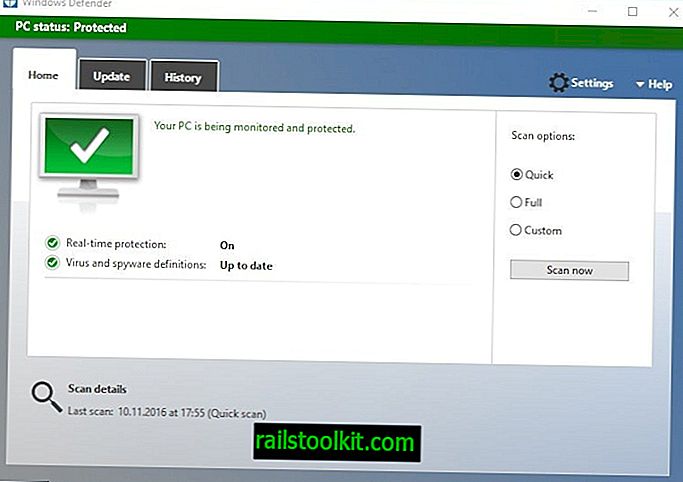Spotify adalah perkhidmatan streaming muzik popular yang tersedia sebagai perkhidmatan percuma dan premium untuk kebanyakan sistem pengendalian. Perkhidmatan ini menggunakan cache pada sistem tuan rumah yang dapat mengisi dengan cepat, bergantung pada seberapa aktif perkhidmatan sedang digunakan.
Walaupun itu mungkin tidak menjadi isu bagi kebanyakan pengguna, mungkin bagi sesetengah pihak, kerana perkhidmatan tersebut menggunakan sehingga 10% dari ruang cakera keras cakera keras utama untuk caching. Ia boleh tumbuh agak besar kerana itu. Sekiranya anda mempunyai 20 Gigabytes ruang kosong, cache mungkin mengambil masa sehingga 2 Gigabyte, jika anda mempunyai 200 Gigabytes percuma, ia mungkin memerlukan hingga 20 Gigabytes dan sebagainya.
Jika anda perasan bahawa ruang cakera telah turun setelah anda mula menggunakan Spotify, anda mungkin mahu mengubah suai caching keutamaan perkhidmatan untuk mengurangkan jumlah ruang cakera yang dikhaskan untuk perkhidmatan itu, atau kosongkan cache cakera secara kerap ke percuma ia naik.
Nota : Cakera Spotify menyimpan semua trek luar talian. Sekiranya anda menggunakan ciri ini, anda mungkin mahu mengelakkannya sepenuhnya.Tukar saiz cache Spotify

Untuk menukar saiz cache lakukan yang berikut:
- Buka pelanggan Spotify pada sistem anda. Contoh ini menggunakan klien Windows.
- Klik pada Edit> Keutamaan atau gunakan pintasan Ctrl-P untuk membuka pilihan program.
- Tatal sepanjang jalan ke bawah sehingga anda mencari entri cache di sini.
Anda mempunyai dua pilihan ketika datang ke saiz cache. Anda boleh menetapkannya secara dinamik ke maksimum 10% ruang cakera bebas, atau pilih saiz maksimum tetap untuk itu. Untuk berbuat demikian, beralih ke pilihan "gunakan paling banyak" dan gunakan slider untuk menetapkan saiz cache tetap tetap. Saiz ini boleh antara 1 dan 100 Gigabytes.
Satu cache 1 Gigabyte boleh menyimpan kira-kira 200 lagu. Jika ia kehabisan ruang, lagu-lagu yang dimainkan paling sedikit akan dikeluarkan secara automatik dan digantikan dengan trek baru.
Pindahkan cache Spotify
Anda boleh menggunakan menu yang sama untuk itu. Apa yang perlu anda lakukan ialah klik pada butang semak imbas dan pilih lokasi lain untuk cache.
Ini berguna jika cakera keras atau partition anda habis. Cubalah cache ke drive lain dan anda semua set.
Perhatikan bahawa cache sedia ada akan dipindahkan ke lokasi baru secara automatik supaya anda tidak kehilangan akses ke mana-mana trek luar talian.
Kosongkan cache Spotify
Memadamkan cache untuk membebaskan ruang cakera adalah perkara lain yang anda mungkin ingin pertimbangkan, terutamanya jika anda tidak menyimpan lagu untuk mendengar luar talian.
Apa yang anda perlu lakukan ialah membersihkan kandungan folder "Penyimpanan" Spotify. Lokasi lalai pada Windows Vista atau lebih baru ialah C: \ Users \ Martin \ AppData \ Local \ Spotify \ Storage \
Anda boleh mencari lokasi dalam pilihan caching. Cuma memadamkan semua fail dan folder di dalam storan.
Sila ambil perhatian bahawa anda perlu menutup Spotify untuk membersihkan semua fail dan folder yang cache.